Cara mematikan bunyi bip di Windows 11
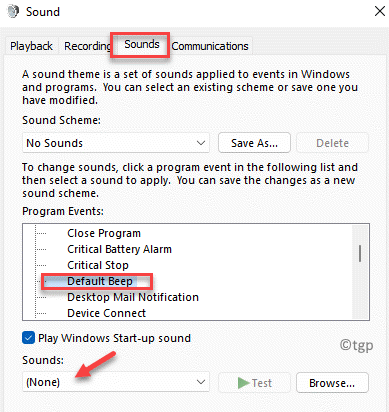
- 3530
- 947
- Chris Little I
Sekiranya anda tertanya -tanya bagaimana untuk mematikan bunyi bip yang menjengkelkan pada PC Windows 11 anda, maka panduan ini adalah untuk anda. Windows 11 memainkan bunyi yang berbeza untuk keadaan yang berbeza, contohnya, bunyi apabila sistem anda menghidupkan, semasa menaip, bunyi pemberitahuan dan banyak lagi. Walau bagaimanapun, terdapat bunyi tertentu yang boleh menjengkelkan ke telinga, seperti bunyi bip.
Bunyi bip biasanya ditetapkan sebagai pemberitahuan atau bunyi berjaga -jaga, bagaimanapun, tidak semua orang mungkin selesa dengan bunyi. Sebagai contoh, bunyi bip boleh berlaku apabila anda cuba meningkatkan atau mengurangkan jumlah dan ini dapat mengganggu persekitaran secara khusus semasa pertemuan dalam talian.
Berita baiknya ialah, anda boleh mematikan bunyi bip di Windows 11 PC anda. Mari lihat bagaimana:
Isi kandungan
- Kaedah 1: Melalui Panel Kawalan Bunyi
- Kaedah 2: Tukar bunyi bip lalai
- Kaedah 3: Menggunakan PowerShell
Kaedah 1: Melalui Panel Kawalan Bunyi
Sama ada anda mendengar bunyi bip lalai yang terkenal atau bunyi ding, ia boleh menjengkelkan apabila bermain semasa menukar kelantangan. Untuk menghilangkan bunyi bip atau bunyi ding, ikuti arahan di bawah:
Langkah 1: Tekan Menang + r kunci bersama di papan kekunci anda untuk membuka Jalankan arahan tetingkap.
Langkah 2: Di dalam Jalankan arahan bar cari, taipkan mmsys.cpl dan tekan okey untuk membuka Sifat bunyi tetingkap.
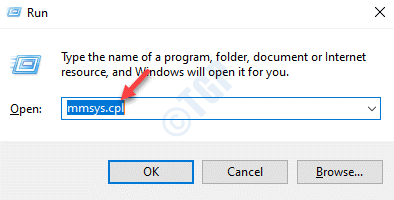
Langkah 3: Di dalam Sifat bunyi tetingkap, pilih Bunyi tab, pergi ke Acara program seksyen.
Di sini, di bawah Tingkap, Cari dan pilih Bunyi lalai.
Sekarang, pergi ke Bunyi medan di bahagian bawah dan pilih Tiada dari drop-down.
Tekan Memohon Dan kemudian okey Untuk menyelamatkan perubahan dan keluar.
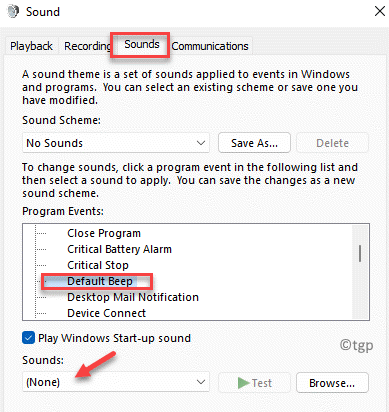
Sekarang, anda telah berjaya melumpuhkan bunyi bip di Windows 11.
Kaedah 2: Tukar bunyi bip lalai
Mari lihat bagaimana menukar bunyi bip lalai ke bunyi yang lain:
Langkah 1: Klik kanan Mula dan pilih Jalankan untuk membuka Jalankan arahan tetingkap.
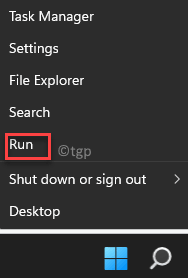
Langkah 2: Dalam medan carian, taipkan mmsys.cpl dan memukul Masukkan untuk membuka Bunyi panel kawalan.
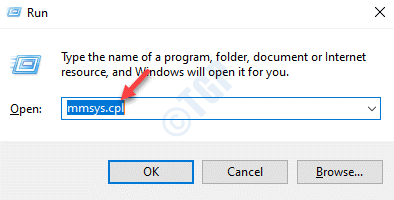
Langkah 3: Di dalam Sifat bunyi tetingkap, pergi ke Bunyi tab dan kemudian pergi ke Acara program medan.
Sekarang, cari Bunyi lalai dan pilihnya.
Seterusnya, pergi ke Bunyi medan dan pilih bunyi lain dari senarai drop-down.
Tekan Memohon Dan kemudian okey untuk menerapkan perubahan dan keluar.
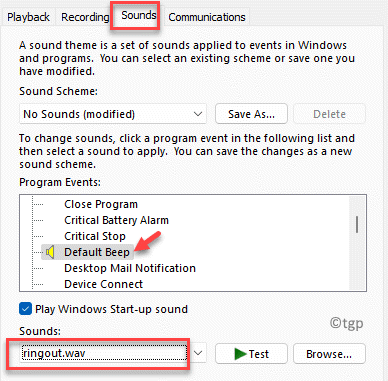
Anda kini telah menukar bunyi bip ke bunyi lain yang berjaya.
*Catatan - Walau bagaimanapun, jika kaedah di atas tidak berfungsi, anda juga boleh menukar skema bunyi tanpa bunyi untuk mematikan semua bunyi sistem termasuk bunyi bip.
Kaedah 3: Menggunakan PowerShell
1 - Cari PowerShell dalam kotak carian Windows.
2 - Klik kanan dan klik pada Jalankan sebagai pentadbir.
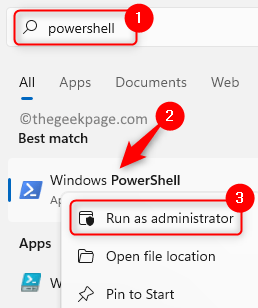
3 - Sekarang, jalankan arahan berikut Poweshell dengan menyalin dan menampal kod yang diberikan di bawah dan kemudian memukul kunci masukkan
set -perkhidmatan bip -startuptype dilumpuhkan
4 -sekarang, mula semula komputer anda
Nota: - Sekiranya anda ingin memulakannya lagi, maka jalankan kod yang diberikan di bawah
set -perkhidmatan bip -startuptype automatik
- « Betulkan Hilang Hantar fail dan terima pilihan fail di Bluetooth di Windows 11/10
- Cara Memperbaiki Masalah Luar Talian Kerja di Microsoft Outlook »

